
Tilt-shift efekti nasıl oluşturulur?
Küçük bir nesneyi makro lensle çekerken, dar bir odak bandı oluşturan sığ bir alan derinliği üretirsiniz. Sonuç olarak, bu odak bandının dışındaki ön plan ve arka plan ayrıntıları oldukça bulanık olacaktır.
Tam boyutlu bir yerin fotoğrafını çekerken, konudan daha uzakta olursunuz, bu nedenle tüm sahne odakta olacaktır.
Fotoğrafçılar, tilt-shift lens kullanarak bir sahneyi minyatür gibi gösterebilir. Bu uzman lens, makro lensle oyuncak veya minyatür çekerken elde ettiğiniz dar odak bandını oluşturur. Eğme kaydırmalı lensler pahalı olabilir ve kurulumu meşakkatli olabilir, bu nedenle uygun seçici bulanıklaştırma efektini Photoshop Elements 12 kullanarak yeniden oluşturmak çok daha ucuz ve kolaydır (ve bu ipuçları diğer görüntü düzenleyicilerle birlikte kullanılabilir).
İzlenecek yolumuzda, tam kontrolle bir sahnenin herhangi bir bölümünü seçerek bulanıklaştırmayı ve tam boyutlu nesneleri oyuncaklara dönüştürmeyi göstereceğiz!
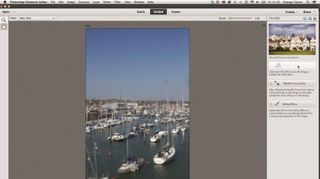
1. Seçici bir bulanıklık ekleyin
Oyuncak veya model yanılsamasını satmak için, bir oyuncak çekerken yaptığınız gibi, tam boyutlu nesnenizi yüksek açıdan çekmeniz yardımcı olur. Uygun bir başlangıç sahnesi açın. Kılavuzlu Düzenleme sekmesine tıklayın ve ardından Eğme-Kaydırma Fotoğraf Efekti'ne tıklayın. Tilt-Shift Ekle düğmesini tıklayın.
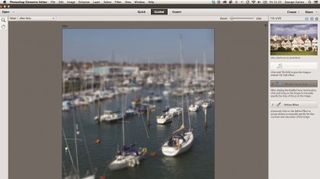
2. Bulanıklığa ince ayar yapın
Odak Alanını Değiştir düğmesini tıklayın. Artık imleci keskin tutmak istediğiniz alan boyunca sürükleyebilirsiniz. Odak çizgisini çekimin kompozisyonuna uygun bir açıyla çizmekten çekinmeyin.
Seçici bulanıklaştırma sonuçlarından memnun kalana kadar odak çizgisini istediğiniz kadar yeniden çizin.
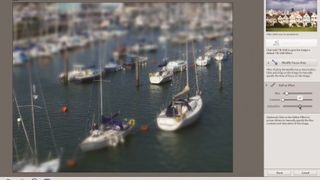
3. Efekti uygulayın
Efekti İyileştir düğmesini tıklayın. Bu, bulanıklaştırma efektini daha güçlü veya daha zayıf hale getirmenizi sağlar. Bulanıklaştırma miktarını artırmak için Bulanıklaştırma kaydırıcısını sağa 13 değerine sürükleyin. Bulanık alanlara daha fazla renk eklemek için Doygunluk kaydırıcısını 17'ye getirin. Tilt-Shift Fotoğraf Efektini uygulamak için Bitti'yi tıklayın.
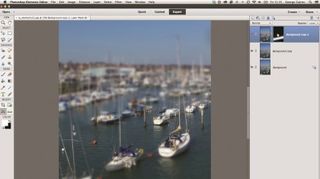
4. Kaputun altına bakın
Uzman düzenleme sekmesine tıklayın. Kılavuzlu Düzenleme modu iki yeni katman oluşturmuştur. Arka plan kopyası, görüntünün bulanık bir sürümüdür. Üst katman keskin bir versiyondur.
Üst katmanın maskesi, bulanık arka planla karışan dar bir odak bandını ortaya çıkaran bir gradyana sahiptir.